Ako ľahko vypnúť Office 2013 prihlasovacie funkcie
Ak používate Office 2013 vo vašom Windows 10, 8 alebo Windows 8.1 zariadení, potom ste pravdepodobne oboznámení s funkciou „prihlásiť sa“ as podporou zabudovaného cloudu, ktorú ponúka balík balíka Office. Teraz, ak tieto funkcie môžu byť užitočné v niektorých situáciách, v iných by ste mohli nájsť to zbytočné a tiež nepríjemné. Preto vám v tomto návode ukážem, ako jednoducho vypnúť / zapnúť prihlásenie do aplikácie Office 2013 a funkcie cloudu.

Office 2013 je vhodný najmä pre tých, ktorí každodenne využívajú balík Office. Program je dodávaný s užitočnými funkciami a schopnosťami, ktoré môžu skutočne uľahčiť vašu prácu. Okrem toho, Office 2013 má ľahko použiteľné rozhranie, takže aj nováčik môže spravovať túto službu Windows.
Funkciu „prihlásiť sa“, ktorá je súčasťou balíka Office 2013, môžete použiť na ukladanie údajov alebo na prístup k uloženým údajom online na akomkoľvek zariadení so systémom Windows 10, 8 a Windows 8.1 spolu s balíkom Microsoft Office 2013. V tomto prípade sa používa služba typu cloud. záležitosť, čo znamená, že svoje dokumenty môžete ukladať bez použitia vlastného zariadenia a navyše môžete mať svoje osobné dokumenty na cestách.
Ale ak túto funkciu nepoužijete, bude najlepšie ju vypnúť, pretože sa môže stať dosť nepríjemným. Preto neváhajte a použite pokyny zdola a naučte sa vypnúť prihlásenie do systému Office 2013 vo Windows 10, Windows 8 a Windows 8.1.
Ako zakázať Office 2013 prihlásiť výzvu
- Použite Editor databázy Registry
- Použite GroupPolicy
1. Použite Editor databázy Registry
- Na počítači, notebooku alebo notebooku prejdite na úvodnú obrazovku .
- Odtiaľ stlačte klávesy „ Win + R “ určené pre klávesnicu.
- Zobrazí sa okno Run ( Spustiť ).
- Ak chcete spustiť Editor databázy Registry, zadajte „ regedit “.
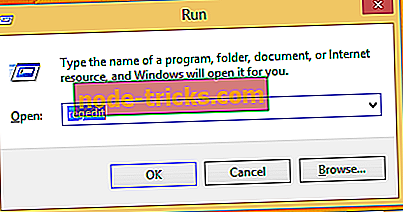
- dobrá; v registri prejdite na cestu „ HKEY_CURRENT_USERSoftwareMicrosoftOffice15.0CommonSignIn “.
- Potom prejdite na pravý panel databázy Registry a kliknite pravým tlačidlom myši na prázdne miesto.
- Vyberte „ Nový “ a vyberte „ Hodnota DWORD “.
- Zadajte túto novú hodnotu „SignInOption“.
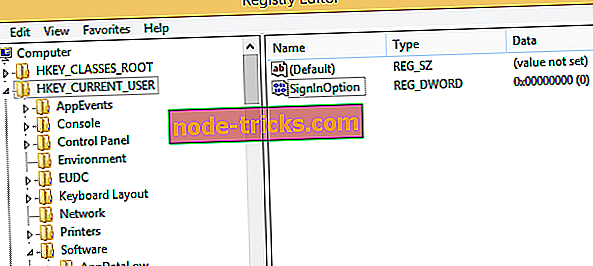
- Kliknite pravým tlačidlom myši na nový kľúč a nastavte jeho hodnotu na 3.
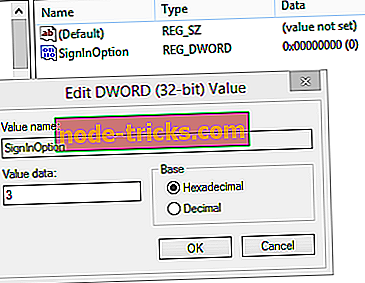
- Zatvorte Editor databázy Registry a reštartujte zariadenie so systémom Windows 8 alebo Windows 8.1.
2. Použite GroupPolicy
Nezabúdajte, že Editor politiky skupiny je k dispozícii iba v systéme Windows 10 Pro, takže túto metódu môžete použiť len v prípade, ak používate túto konkrétnu verziu operačného systému. Nižšie uvádzame nasledujúce kroky:
- Prevezmite súbory šablóny Office 2013 Administrative Template
- Prejdite na Start> type gpedit.msc> hit Enter pre spustenie Editora politiky skupiny
- Prejsť na túto cestu: Politika lokálneho počítača> Konfigurácia používateľa> Šablóny pre správu> Microsoft Office 2013> Rôzne
- Teraz by ste mali vidieť možnosť „Blokovať prihlásenie do balíka Office“> dvakrát naň kliknite
- Ak chcete vypnúť výzvu na prihlásenie, vyberte možnosť Žiadne.
To je všetko. Funkcia „Prihlásiť sa“ balíka Office 2013 by mala byť teraz zakázaná, takže vyskúšajte to isté. Ak máte stále problémy s odstraňovaním funkcie cloudu z balíka Office 2013, neváhajte a použite pole pre komentáre zdola a my vám pomôžeme čo najskôr.
Poznámka redaktora: Tento príspevok bol pôvodne publikovaný v apríli 2014 a odvtedy bol aktualizovaný na čerstvosť a presnosť.

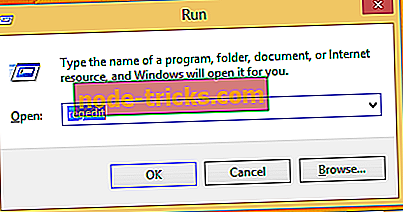
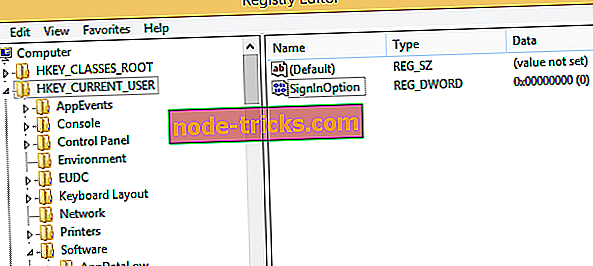
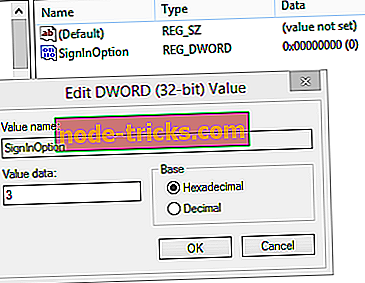





![Mass Effect: Andromeda shaky camera [FIX]](https://node-tricks.com/img/fix/552/mass-effect-andromeda-shaky-camera.jpg)

